Скачивание видео/музыки
Мультимедиа сейчас по большей части просматриваются онлайн, но в случае когда впереди долгая поездка и в дороге, скорее всего, не будет интернета, хочется заранее скачать каких-нибудь фильмов или музыки, чтобы не скучать в пути. Для этого отлично подойдут специализированные расширения для браузера Firefox.
Savefrom.net
Самый популярный плагин Savefrom.net — это, без преувеличения, лучший помощник, чтобы быстро скачивать видео и музыку с Ютуба, ВК, Одноклассников и ещё более чем 40 различных ресурсов. Представлен в виде расширения и сервиса для онлайн загрузки, если не хотите устанавливать дополнение.
Video DownloadHelper
Video Downloader — самый быстрый и простой способ сохранить любое видео с любого сайта. Вы можете загружать несколько видео одновременно, так и задавать порядок загрузок, если скорость интернета низкая. Разобраться с плагином не составит труда благодаря простому интуитивно понятному интерфейсу.
VK Music
Расширение VK Music ориентировано на загрузку музыки из ВК, Одноклассников, а также из Яндекс.Музыки. Это быстрое и умное расширение. Не содержит рекламы и программ шпионов. При установке на сайт, откуда можно скачать аудиотреки добавляется функциональная кнопка «Скачать» рядом с каждым треком.
Скачать музыку с ВК | VKD
Дополнение Скачать музыку с ВК | VKD для Firefox позволяет загружать аудио и видео файлы из социальных сетей и Ютуба без потери качества. Файлы при загрузке сохраняют оригинальное название, указанное в соцсети. Также есть возможность скачать весь плейлист одним нажатием кнопки «Скачать все».
HelperPRO
Расширение HelperPRO позволяет скачивать музыку из ВК, Одноклассников, filefactory.com, youtube.com, google.com, metacafe.com, break.com, dailymotion.com, vimeo.com, и ещё не менее двух десятков поддерживаемых ресурсов.
Простой способ вернуть прежние настройки браузера Firefox
Для возвращения настроек профиля браузера Mozilla Firefox, выполните следующие действия:
- Удалите браузер с компьютера средством Windows. Обычно, удаление средством системы, не затрагивает профиль браузера, в котором находятся все настройки, в том числе, установленные расширения. Главное, чтобы при удалении системное средство ничего не удалило из профиля браузера (из-за этого, данный способ менее надежный).
- Скачайте любую версию браузера Firefox до 57 выпуска, перейдя по этой ссылке: https://mozilla-russia.org/products/firefox/history.html
- Установите браузер на компьютер. Сразу после запуска браузера, перейдите в настройки, отключите обновление.
- Перезапустите браузер. Старая версия подхватит все настройки из профиля. Все расширения снова заработают.
Продуктивность
Ежедневно мы сталкиваемся с таким огромным количеством ссылок, публикаций блогов и новостей, что попросту не можем прочесть и обработать всю эту информацию за один раз. Для таких случаев и придуманы сервисы отложенного чтения. 2 основных сервиса в этой области — Instapaper и Pocket. Есть ещё и Readability с армией верных поклонников, но он не обновлялся в течение длительного времени. Принцип работы этих сервисов прост: ссылки отправляются на их соответствующие сайты, затем текст очищают от рекламы и форматирования — и вот вам отличная версия текста без визуального «мусора», которую можно открыть в любое удобное время с любого удобного устройства.
Вам наверняка знакома такая ситуация: вы набираете текст в окне браузера, и вдруг происходит неведомый сбой, в результате которого пропадают все данные. Lazarus — спасение для таких происшествий. При вводе текста в онлайн-формах и полях этот сервис постоянно сохраняет каждую нажатую на клавиатуре клавишу. Если браузер «упал» или вы случайно закрыли вкладку, то сможете вернуть текст, повторно зайдя на злополучную страницу и кликнув правой кнопкой мыши на поле ввода формы. Это расширение может показаться вам далеко не жизненно необходимым, но когда у вас пропадёт целый абзац только что набранного текста, вы ещё порадуетесь, что установили Lazarus.
Если вы пользуетесь Evernote, но по какой-то причине у вас нет Evernote Web Clipper — срочно устанавливайте: это — один из лучших инструментов для быстрого сохранения страниц и ссылок. Впрочем, с недавних пор премиум-подписка подорожала, и если вас это смущает, попробуйте дополнение для быстрого сохранения контента в блокнотах OneNote от Microsoft. Для тех, кто сомневается в полезности подобных инструментов: вместо того, чтобы вручную делать заметки о чём-либо в блокнот, вы сможете быстро сохранить статью, страницу целиком или часть страницы в ваши заметки; а потом объединить необходимые заметки в Блокнот, чтобы легче и удобнее работать с проектами.
Расширение «Video DownloadHelper»
Ещё одно из самых популярных расширений для «Firefox Quantum». «Video DownloadHelper» – это утилита для скачивания потокового видео и изображений, с последующим сохранением их на жестком диске. По данным веб-портала «addons.mozilla.org», более трёх с половиной миллионов пользователей установили себе данное дополнение, к тому же оставили более десяти тысяч положительных отзывов.
Просто просматривая страницы сайтов, как обычно, иконка «DownloadHelper» на панели инструментов будет сигнализировать вам, когда программа обнаруживает видео контент, который вы можете скачать через специальное меню.
Например, если вы перейдете на video-хостинг «YouTube.com», то сможете с лёгкостью скачать видео непосредственно через меню в окне проигрывателя. Дополнение также работает с большинством подобных видео-хостингов, таких как: «DailyMotion», , «Periscope», «Vimeo», «Twitch», «Liveleak», «Vine», «UStream», «Fox», «Bloomberg», «RAI», «France 2-3», «Break», «Metacafe» и многими другими.
Программа поддерживает несколько типов потоков: HTTP, MP2T, F4F, … Если дополнение не смогло определить поток или, когда сайт использует не поддерживаемую технологию потоковой передачи, то пользователи смогут осуществить захват видео с экрана и сохранить его.
Также «Video DownloadHelper» может легко конвертировать видео (измененая аудио и видео форматы) и агрегацию (объединение отдельных аудио и видео в один файл).
Скачать Pocket бесплатно
Adlock.
Как вы относитесь к навязчивой рекламе и бесконечным всплывающим баннерам? Если негативно, то теперь существует эффективный способ избавиться от них раз и навсегда. Расширение Adlock позволяет убирать всю рекламу, которой переполнены многие интернет-страницы.
Установка Adlock происходит в один миг, вам даже не потребуется перезапускать Mozilla Firefox.
Сразу после установки дополнения, вас перенаправит на страницу Adlock, где можно активировать дополнительные функции, среди которых:
1. Удаление кнопки социальных сетей. На посещаемых вами веб-страницах больше не будут видны кнопки популярных социальных сетей, которые отслеживают ваши действия.
2. Блокировка вредоносных доменов. Активировав данную функцию, вы сделаете интернет-серфинг более безопасным.
3. Отключение слежения. Активация этой функции позволит конфиденциально просматривать веб-страницы, не беспокоясь, что все ваши действия будут отслеживаться.
И дополнение действительно работает! Посмотрев на страницу до и после видна колоссальная разница:
ДО
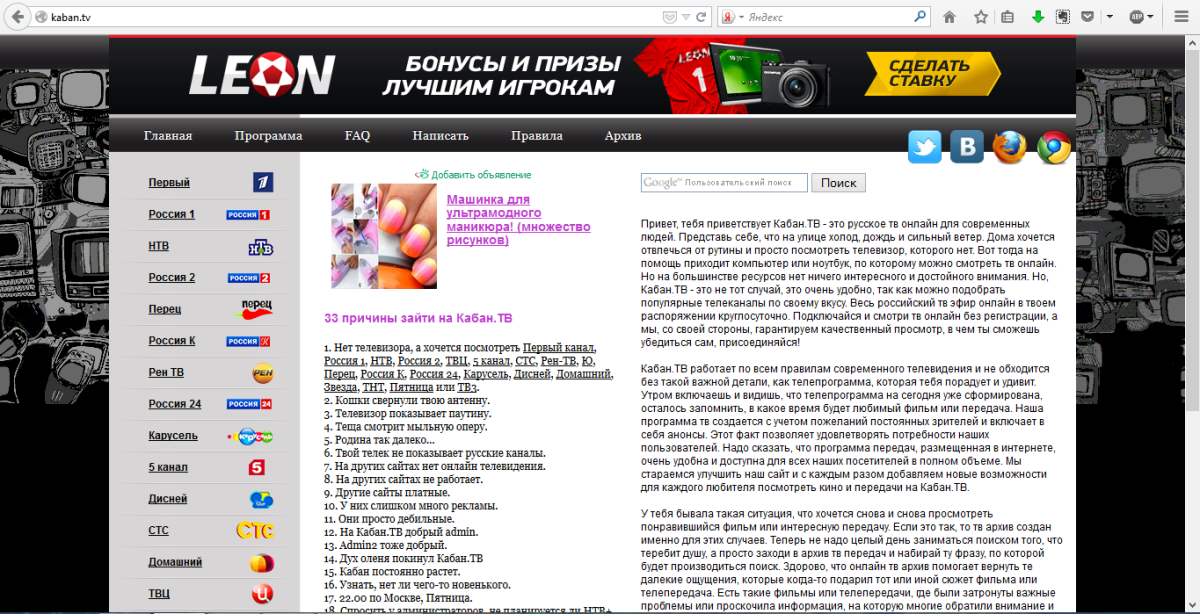 ПОСЛЕ
ПОСЛЕ Данное расширение обязательно к установке всем, кто хочет с комфортом бороздить просторы Интернета.
Данное расширение обязательно к установке всем, кто хочет с комфортом бороздить просторы Интернета.
Время создания домена
Существует мнение, что более старые сайты ранжируются выше, чем более молодые. Да, это может быть так – но не из-за того, что сайту 5-7 лет, а из-за того, что за время своего существования сайт успел обзавестись хорошей репутацией, различными ссылками и т.д. – всем тем, что напрямую влияет на ранжирование.
А вот сама дата регистрации домена не влияет (и об этом в Твитере заявил представитель Google). Поэтому даже если сайт создан полгода или год назад, он уже имеет шансы вылезти в топ
Но о чем важно помнить – к более молодым сайтам поисковые боты более придирчивы: они проверяют, нет ли на сайте некачественной ссылочной массы или дублей – и попасть под фильтр новым сайтам проще, чем старым
Комьюнити теперь в Телеграм
Подпишитесь и будьте в курсе последних IT-новостей
Подписаться
Планирование уведомлений
Для отправки уведомлений, необходимо использовать Notifications API и API Alarms. API аварийных сигналов позволяет нам планировать «аварийные сигналы», которые срабатывают в определенное время. Затем мы можем добавить прослушиватель событий для события onAlarm и отправлять уведомления в это время с помощью API уведомлений.
Чтобы использовать API уведомлений и API сигналов тревоги, нам нужно добавить необходимые разрешения для каждого manifest.jsonвхода, как мы это делали раньше с API хранилища:
Следующее, что мы сделаем, это заменим TODOкод, который у нас был раньше, на код, необходимый для создания сигнала тревоги внутри assets/js/options.js.
Для создания будильника мы используем функцию browsers.alarms.create, которой передаем два параметра. Первый — это название будильника. Это позволяет нам иметь разные типы сигналов тревоги в надстройке и действовать по-разному в зависимости от названия. Второй — объект опций:
- when: время срабатывания будильника (в виде отметки времени)
- delayInMinutes: задержка в минутах перед срабатыванием сигнала тревоги, если необходимо
- periodInMinutes: количество минут между каждым огнем
Все эти опции не являются обязательными. Если вы не пройдете ни один из них, сигнал тревоги будет активирован один раз сразу после создания. Если вам нужно активировать сигнализацию один раз в указанное время, просто рассчитайте whenвремя, по которому нужно выстрелить. А также если вы хотите активировать сигнал тревоги один раз через определенное количество минут, вы можете просто пропустить delayInMinutes. Если вы хотите повторно активировать сигнал тревоги через указанное количество минут, вы можете просто передать periodInMinutes. Если не periodInMinutesбудет пройдено, сигнализация сработает только один раз.
В нашем дополнении нам нужно, чтобы будильник срабатывал один раз в день в указанное время, которое пользователь ввел при создании будильника. Итак, мы будем использовать комбинацию whenи periodInMinutes.
Замените TODOкомментарий assets/js/options.jsследующим:
В качестве первого аргумента мы передаем уникальное имя сигнала тревоги, которое мы создали ранее. Имена алармов в надстройках должны быть уникальными, потому что, если они не добавлены, новое будет иметь приоритет над предыдущим с тем же именем. В объекте параметров мы передаем время, которое пользователь выбирает в whenсвойстве, а periodInMinutesмы передаем 1440, поскольку это количество минут в день.
Как и раньше, мы также дополняем месяц и день, 0если они меньше одной цифры. Чтобы убедиться, что это две цифры, поскольку это требуемый формат для new Date.
Это означает, что будильник будет срабатывать в указанное пользователем время один раз в день.
Теперь, когда мы успешно создали сигналы тревоги, следующее, что нам нужно сделать, это прислушаться к срабатыванию этих сигналов тревоги, а когда они срабатывают, отправить уведомление пользователю. Для этого нам нужно использовать фоновый скрипт.
Список 3 лучших расширений браузера Firefox для загрузки видео с Youtube, Facebook, Vimeo и т. д.
Одна из причин, по которой Mozilla Firefox продолжает оставаться одним из самых популярных браузеров на рынке, заключается в его широком разнообразии расширений и плагинов , доступных в его виртуальном магазине. Этот инструмент позволяет пользователям выполнять различные задачи очень простым способом. Кроме того, вы можете и таким образом начать пользоваться всеми его услугами.
Ввиду важности, которую видео сегодня приобрели, было создано большое количество расширений , чтобы можно было загружать файлы этого типа на ПК и Просматривайте и слушайте их в офлайн. Вот почему здесь мы представляем 3 лучших расширения Firefox для загрузки видео с любой веб-платформы
DownloadHelper Video
Если вы ищете расширение для загрузки ваших любимых видео из Интернета, чтобы сохранить их на своем ПК, то вы можете начать использовать DownloadHelper Video, один из Расширения Mozilla Firefox более заметны и предпочтительны для пользователей. Где он выделяется в основном для извлечения изображений и веб-файлов , чтобы они хранились на жестком диске компьютера, и которые вы можете бесплатно использовать в веб-браузере.
Что касается его использования, его очень просто использовать, что делает его большим преимуществом для всех пользователей браузера, поскольку вам просто нужно будет начать просмотр веб-страниц , и это будет то же расширение. кто отвечает за уведомление о появлении видео, доступного для загрузки, , если просто щелкнуть элемент, оно начнет загрузку на ваш компьютер.
Это расширение характеризуется совместимостью с большинством видео-веб-платформ , как и YouTube , где вы можете напрямую загружать видео, оно также совместим с такими веб-сайтами, как Vimeo, Facebook, DailyMotion, Vinem Fox, Metacafe, Bloomberg, Periscope, Breack, и многими другими. Таким образом, DownloadHelper Video -это очень хороший инструмент, который позволит вам загружать контент MP4 с любого веб-сайта очень быстрым и простым способом, что идеально, если вы постоянно пользуетесь услугами пользователя. вам нужно загрузить файлы этого типа.
Video Downloader Professional
Еще одно расширение, которое мы найдем доступным в браузере Mozilla Firefox ,-это Профессиональный загрузчик видео , очень полезный и надежный инструмент, когда вы хотите загрузить Интернет видео Вы можете установить его совершенно бесплатно и отличаться простотой эксплуатации. Таким образом, становится очень хорошей альтернативой начинать загрузку файлов этих типов на ПК очень простым способом, что делает загрузку видео онлайн больше не проблемой. ,
Среди основных функций этого расширения мы можем обнаружить, что оно позволяет напрямую загружать видео из Интернета , чтобы они сохранялись на жестком диске вашего компьютера . , Кроме того, он позволяет создавать персональный список ваших любимых видео , чтобы вы могли воспроизводить их в любое время или просто загружать их при необходимости. Наконец, он дает вам возможность воспроизводить видео в любом размере окна и с очень хорошим качеством звука и изображения.
Video Downloader Professional характеризуется совместимостью с большим количеством онлайн-видео платформ , таких как YouTube и Vimeo. так что, если вы ищете безопасный и надежный инструмент , чтобы начать это делать, вы можете попробовать использовать это расширение и начать получать действительно профессиональные результаты.
Загрузка Flash и видео
Наконец, мы представляем расширение Mozilla под названием Flash и загрузка видео , инструмент, очень хорошо оцененный его пользователями и имеющий большое количество загрузок . > Что говорит о ней очень хорошо. Flash в основном характеризуется как чрезвычайно простое расширение для обработки, где с помощью пары щелчков мыши вы можете начать загрузку нужных вам видео с определенного веб-сайта. р>
Следует отметить, что загрузка Flash и видео совместима с большим количеством видео платформ, таких как YouTube, Vimeo, Dailymotion, Facebook и многими другими. , Таким образом, это инструмент, который позволит вам загружать контент практически со всех веб-сайтов без каких-либо ограничений. Вы можете бесплатно установить его в своем браузере, чтобы начать загрузку контента на свой компьютер и иметь возможность просматривать их в автономном режиме в любое время.
С помощью этого инструмента Mozilla Firefox вы можете загружать файлы в форматах MP4, WEBM, MOV, FLV, среди многих других форматов. Все это для того, чтобы вы могли воспроизводить каждое из своих загруженных видео на любом медиаплеере, установленном на вашем ПК.
Ошибка 404
Принято считать, что наличие страниц с 404 ошибкой негативно влияет на индексирование и ранжирование сайта в поисковиках. Однако специалист Google Гэри Иллиес заявляет, что неверно полагать, что ошибки 404 влекут за собой какие-либо санкции для сайта.
Определенная логика в этом прослеживается, ведь если бы 404 ошибка действительно влияла на SEO, то можно было бы легко потопить сайт конкурента при помощи несуществующих ссылок. Джон Мюллер также заявлял, что Google-боты не обращают внимания на ссылки, которые никуда не ведут; битые ссылки никак не влияют на ранжирование, даже если их будет очень много.
Джон Мюллер также заявлял, что Google-боты не обращают внимания на ссылки, которые никуда не ведут; битые ссылки никак не влияют на ранжирование, даже если их будет очень много.
Впрочем не стоит забывать о том, что даже если 404 ошибки не влияют на ранжирование, они могут негативно восприниматься посетителями, поэтому от неработающих ссылок лучше все равно избавляться.
Блокировщики рекламы
Большинство сайтов живут непосредственно за счет рекламы, но иногда её становится так много, что она лезет со всех сторон и чуть ли не блокирует вам доступ к основному контенту. Однако такая картина в основном актуальна только для тех сайтов, которые раздают различные платные вещи бесплатно. Например, торрент-трекеры и файлообменники.
Adblock Plus
Adblock Plus один из самых популярных блокировщиков рекламы в интернете. Скрывает навязчивую рекламу на всех сайтах в том числе на Ютубе и в Фейсбуке. Блокирует рекламные баннеры, благодаря чему увеличивается скорость загрузки сайтов. Снижает риск заражения вредоносными утилитами благодаря тому, что большая часть рекламы, в том числе и вредоносной, блокируется. Adblock Plus является своего рода волшебной палочкой, которая блокирует рекламу и больше ничего не помешают просмотру.
Однако в ряде случаев программа блокирует и полезную информацию, поэтому может возникнуть необходимость отключить плагин для определенного интернет-ресурса или полностью.
Его главная задача препятствовать появлению назойливой рекламы как на отдельных сайтах, так и полностью при работе с браузером.
В Adblock Plus есть возможность создания индивидуальных собственных фильтров. Например, блокировка рекламных сообщений определенного характера. По умолчанию здесь не блокируется ненавязчивая реклама, поэтому вы не лишаете себя возможности быть в курсе новых товаров и услуг.
AdBlocker Ultimate
Улучшенная версия блокировщика AdBlocker Ultimate — удаляет полностью всю рекламу на всех сайтов. Здесь нет разрешённых типов рекламы. Удаляются даже таргетированные посты в ленте ВКонтакте и в Фейсбуке. Среди особенностей – блокировка хакерских атак и отслеживаний. В отличие от других блокировщиков здесь нет «белых» списков сайтов, на которых условно приемлемая реклама не блокируется.
Ghostery
Ghostery блокирует и удаляет большую часть рекламы на сайтах. А также защищает от сбора статистики и трекинга путем обезличивания ваших данных. Благодаря блокировке рекламных скриптов скорость загрузки сайта существенно увеличивается. На выбор пользователя представлено несколько вариантов панелей управления и инструментов для настройки отображения и обработки данных.
uBlock Origin
Расширение для блокировки рекламы uBlock Origin — быстрый и эффективный плагин. Не нагружает ОС благодаря тому, что использует минимум оперативной памяти. При этом используется больше фильмов, чем у конкурентов. Из недостатков — без предустановленных списков этот плагин бесполезен.
Безопасность
Не все пароли можно запомнить, а лайфхаки по интернет-безпасности иногда всё же подводят? Чтобы решить эту проблему, явно необходим менеджер паролей. LastPass и Dashlane — отличные, лёгкие в настройке и функционально идентичные инструменты: менеджер паролей создаст надёжные пароли, автоматически вас авторизирует, а если вы захотите ввести данные вручную — без труда найдете все пароли.
И LastPass, и Dashlane могут заменить скомпрометированный пароль в один клик (вам даже не придётся заходить на сайт). Лучше использовать менеджер паролей, чем безуспешно пытаться запомнить множество комбинаций букв и цифр для разных сайтов или пользоваться одним паролем для всех.
Использование этого сервиса — самый простой способ обезопасить просмотр веб-страниц и защитить регистрационные данные. HTTPS Everywhere форсирует защищённое соединение на всех сайтах, где это возможно. Другие функции включают в себя «белый список» и режим предупреждения, только оповещающий о возможности https-соединения (без перенаправления). HTTPS Everywhere появился на рынке довольно давно, но обновляется на регулярной основе.
Онлайн-реклама может быть весьма навязчивой — особенно если речь идёт о всплывающих окнах, загораживающих весь экран с текстом. Устали от этого? Пора использовать uBlock Origin или AdBlock Plus. uBlock Origin — более предпочтительный вариант, поскольку не только сохраняет драгоценную оперативную память и блокирует рекламу (а также множество скриптов и других составляющих сайта, которые утяжеляют «сайт»), но и использует все те же правила и списки, что и AdBlock Plus. А ещё вы получаете намного больше контроля над «белым списком» и фильтрами.
И AdBlock Plus, и uBlock Origin будут блокировать рекламу на любой странице, на которую вы зайдёте (не забудьте занести в белый список необходимые сайты); оберегать вашу приватность в Сети; блокировать другие секции, которые вы хотите скрыть (например, комментарии на YouTube); и даже блокировать вредоносное ПО. Вы также можете остановить запуск скриптов на любой странице с помощью NoScript, но это – слишком рискованная процедура, потому что с полностью отключёнными скриптами большинство сайтов вряд ли будут работать.
Каким бы почтовиком вы не пользовались — Gmail, Outlook или любым другим, — шифрование для конфиденциальных писем обязательно; и это расширение вам поможет. Оно создано на основе широко используемого и признанного PGP-стандарта.
Дополнение «Disconnect»
«Disconnect» – это специальное расширение для браузера «Firefox Quantum», который поможет вам посещать сайты незаметно для следящих сервисов, и как следствие сохранит траффик. За вашими действиями в Интернете следят все поисковики, социальные сети, разные рекламные агентства и так далее. А потом они, без зазрения совести торгуют этими данными, предпочтениями и покупательскими привычками. Плагин «Disconnect» помогает вам, не меняя привычек, спрятаться от слежки.
В работе расширение предельно простое, оно показывает с какими внешними сервисами связывается посещаемый, в данный момент, веб-сайт и блокирует эту связь. Также можно настраивать, что будет заблокировано, а что нет. Но лучший вариант – это отключить весь лишний контент. Расширение представит вам визуально отображение таких связей, их может быть просто нереальное количество.
Дополнение «AdBlock Plus»
Если вы ненавидите постоянно всплывающую рекламу, то дополнение «AdBlock Plus» станет для вас настоящим открытием в мир без неё. Расширение позволяет блокировать не только рекламу, но и выполнение кодов слежения за действием пользователя на странице, запросы на вредоносные домены в сети и т.д.
Проект «Adblock Plus» является программой с открытым исходным кодом, который начал своё развитие ещё в 2006 году и продолжает совершенствоваться до сего дня. Как сказано на сайте разработчиков, данное расширение используют более чем на ста миллионах компьютеров и смартфонов, веб-сайт дополнений для «Mozilla Firefox» количество установок составляет более тринадцати миллионов и семь тысяч положительных отзывов.
На самом «Adblock Plus» блокирует HTTP-запросы на адреса, которые прописаны в специальных списках-фильтрах. Сами списки уже созданы, и вы можете загрузить нужные лично вам, подключать и отключать их когда вам захочется. Расширение может блокировать изображения, «iframes», скрипты, «Flash», «Java» и так далее. Что ещё умеет «Adblock Plus»
Удаление рекламы
Блокирует все рекламные объявления при загрузке веб-сайта по умолчанию, включая рекламное видео на «YouTube», объявления в «Facebook», баннеры разных размеров, которые загружаются из рекламных «помоек», всплывающие окна и много другое. Управлять блокировкой можно с помощью специальных фильтров – списков рекламных доменов.
- Функция «допустимая реклама» Поскольку большинство сайтов зарабатывают именно на рекламе, а настройки по умолчанию приведут к полной блокировке рекламы, то теперь «AdBlock Plus» разрешает, так называемую, правильную не навязчивую рекламу. Видна она будет только когда пройдёт строгую фильтрацию, в тоже время вы всегда сможете отключить эту функцию.
- Защита от слежения за действиями пользователя Приложение использует фильтры «EasyPrivacy», которые являются наиболее эффективным из всех доступных средств защиты от слежения в данный момент.
- Фильтрация небезопасных доменов Вы можете дополнительно настроить в «AdBlock Plus» блокировку вредоносных доменов, которые распространяют разное вредоносное ПО, это обеспечит дополнительную защиту вашего ПК от вирусов, троянов и шпионских программ.




















